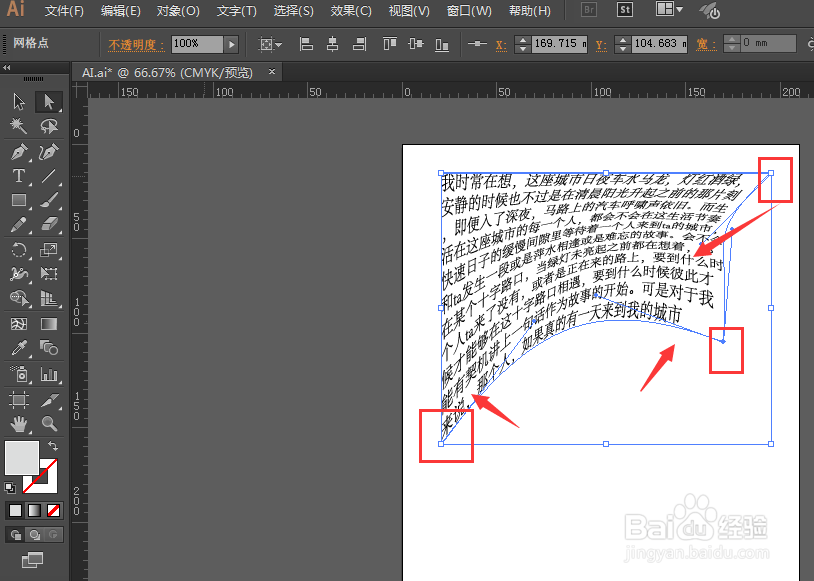1、在画布中输入文字,最好使用文本框,创建一长短话,如图

2、然后在文字的上面建立一个大型的矩形,颜色随意,如图

3、将文字和矩形都选中,然后打开对象菜单,在封套里面打开用顶层对象建立
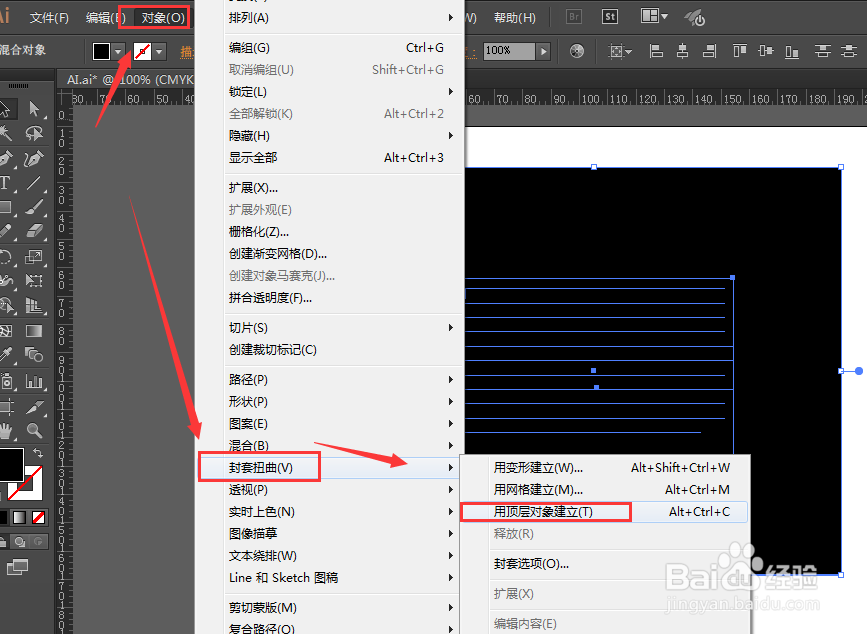
4、这样设置后,文字就会显示在上面的矩形框中,如图
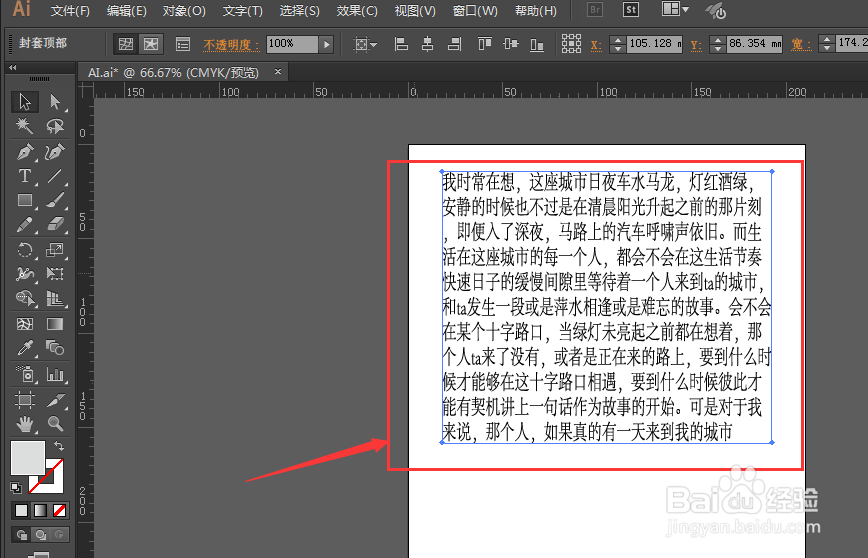
5、然后再选择工具中的直接选择工具,调节右下角的锚点位置,如图,调节锚点就可以改变整个图形的形状

6、将锚点调整位置,然后慢慢调节拖杆方向角度和长度,就可以做成飘扬的感觉的了。
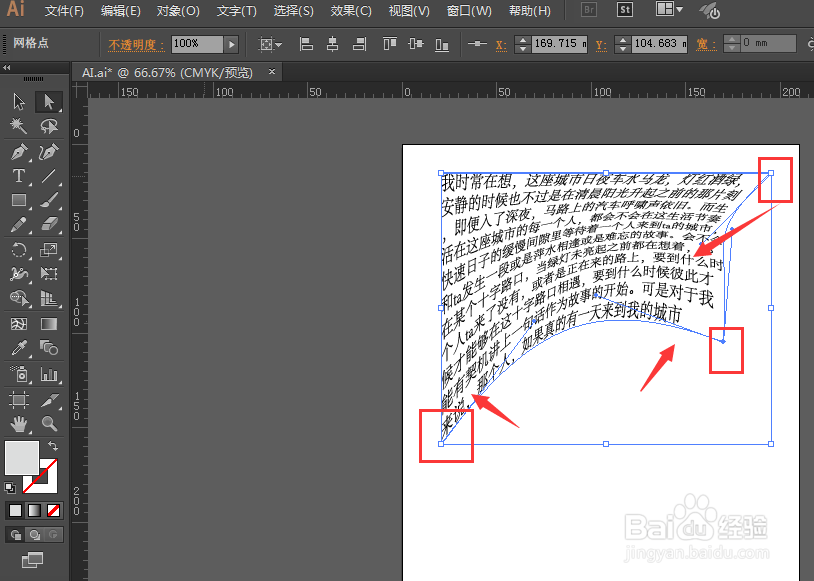
时间:2024-10-14 01:14:36
1、在画布中输入文字,最好使用文本框,创建一长短话,如图

2、然后在文字的上面建立一个大型的矩形,颜色随意,如图

3、将文字和矩形都选中,然后打开对象菜单,在封套里面打开用顶层对象建立
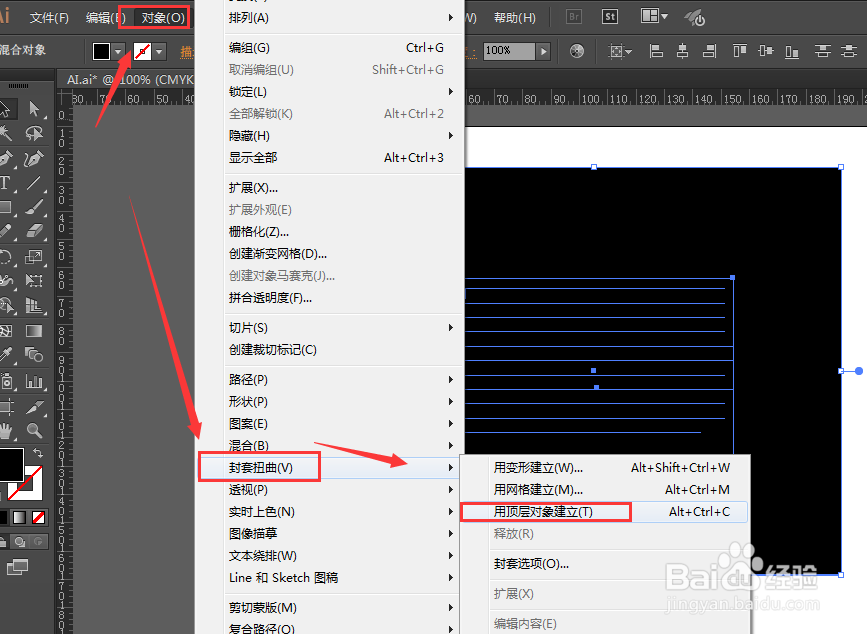
4、这样设置后,文字就会显示在上面的矩形框中,如图
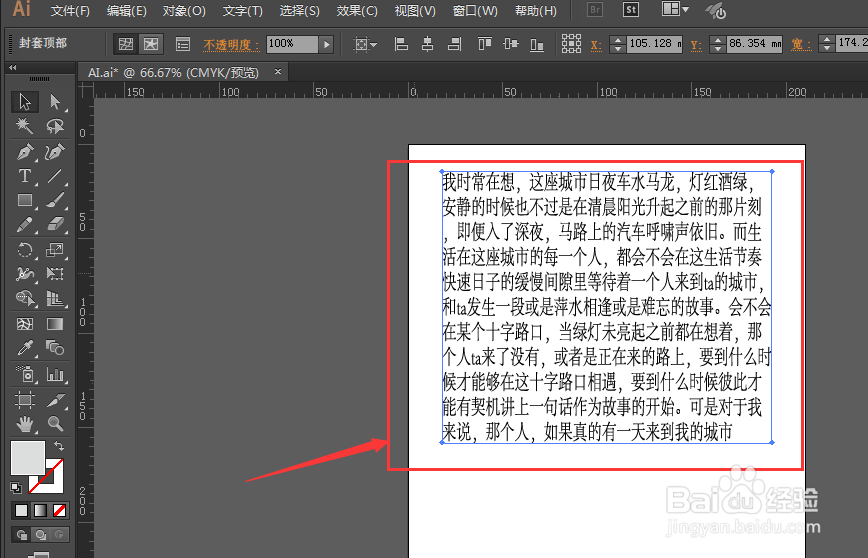
5、然后再选择工具中的直接选择工具,调节右下角的锚点位置,如图,调节锚点就可以改变整个图形的形状

6、将锚点调整位置,然后慢慢调节拖杆方向角度和长度,就可以做成飘扬的感觉的了。